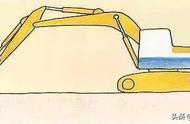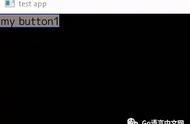最近无论是b站,抖音,快手等视频软件中都有不少微课视频、电视剧解说横空出世,通过这些“热度”带来的收益也是无法估量的,很多自媒体博主月入上万惹人羡慕。
不少朋友也想在这股短视频洪流中分一碗羹,但又苦于技术跟不上,不知道如何录屏,如何剪辑,如何做出绚烂的特效而止步不前。一款好用的视频剪辑和录屏软件可以事半功倍,这里想要为大家推荐Camtasia软件,这是一款集录屏、剪辑于一体的软件,功能强大,使用简单,新手也可快速上手。这里将为大家详细介绍如何使用Camtasia来进行录屏、视频剪辑,来学习开启你的剪辑之路吧。
一、Camtasia如何下载
Camtasia软件是一款功能强大但上手简单的屏幕录制和视频剪辑软件,作为一款国外软件,现在已经为国内开放了授权,受非常多的视频剪辑师的喜爱。
windows下载:souurl.cn/xs9QwA
永久激活:souurl.cn/YWkrO7
最近Camtasia软件还参与了双十一优惠活动,购买时将有不少优惠。
二、Camtasia如何录屏
步骤一:打开Camtasia软件,选择软件最上方的【录制】,一般我们直接点击就好,如果只想录制电脑音频或是头像,也可以选择【音频】和【图像】。我是想要录制动画,只需要将动画提前搜索出来准备播放即可。

图一:Camtasia软件界面
步骤二:点击录制之后,将会自动出现录屏工具栏,点击【区域】工具旁的小三角后可以选择【自定义区域】,这样可以自由选择屏幕录制的大小,就是图中的绿色方框,后续可以通过调整绿色方框来选定录制屏幕范围。由于是动画剪辑,所以我只框选了有画面的位置,用户根据自己的需要可以自由选择。
点击【电脑摄像头】工具旁的小三角可以选择【surface camera front】或者【surface camera rear】即前置摄像头和后置摄像头。完成设置后点击【rec启动】就可以开启录制。

图二:Camtasia软件录制调整
步骤三:开始录制后可以点击【-】让工具栏最小化,重新启动是重新开始视频录制,完成视频录制后,点击【结束录制】后录制完成的视频会直接出现在Camtasia工具栏中等待编辑。

图三:Camtasia录制功能
三、Camtasia基础功能
功能一:编辑栏面板
光标可以在视频工具中选择时间点,【剪裁】工具可以将视频和音频沿着光标剪开,【复制】工具可以复制选中的媒体。